如何在word中批量制作条形码
如何用word制作商品条码
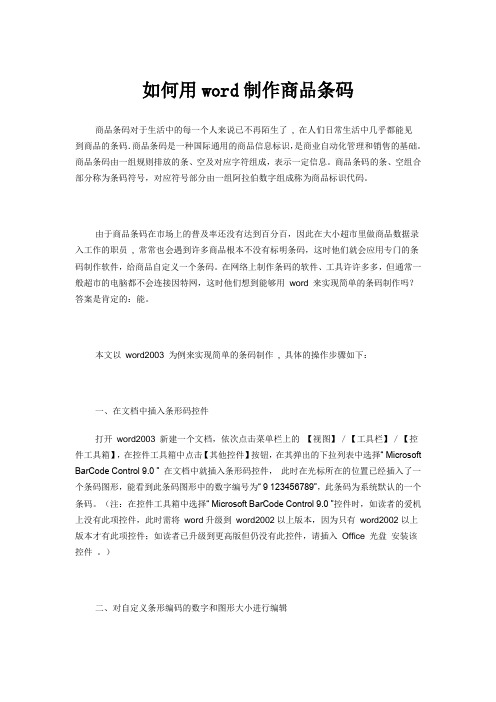
如何用word制作商品条码商品条码对于生活中的每一个人来说已不再陌生了, 在人们日常生活中几乎都能见到商品的条码.商品条码是一种国际通用的商品信息标识,是商业自动化管理和销售的基础。
商品条码由一组规则排放的条、空及对应字符组成,表示一定信息。
商品条码的条、空组合部分称为条码符号,对应符号部分由一组阿拉伯数字组成称为商品标识代码。
由于商品条码在市场上的普及率还没有达到百分百,因此在大小超市里做商品数据录入工作的职员, 常常也会遇到许多商品根本不没有标明条码,这时他们就会应用专门的条码制作软件,给商品自定义一个条码。
在网络上制作条码的软件、工具许许多多,但通常一般超市的电脑都不会连接因特网,这时他们想到能够用word 来实现简单的条码制作吗?答案是肯定的:能。
本文以word2003 为例来实现简单的条码制作, 具体的操作步骤如下:一、在文档中插入条形码控件打开word2003 新建一个文档,依次点击菜单栏上的【视图】/【工具栏】/【控件工具箱】,在控件工具箱中点击【其他控件】按钮,在其弹出的下拉列表中选择“ Microsoft BarCode Control 9.0 ” 在文档中就插入条形码控件,此时在光标所在的位置已经插入了一个条码图形,能看到此条码图形中的数字编号为“ 9 123456789”,此条码为系统默认的一个条码。
(注:在控件工具箱中选择“ Microsoft BarCode Control 9.0 ”控件时,如读者的爱机上没有此项控件,此时需将word升级到word2002以上版本,因为只有word2002以上版本才有此项控件;如读者已升级到更高版但仍没有此控件,请插入Office 光盘安装该控件。
)二、对自定义条形编码的数字和图形大小进行编辑操作方法:右击刚刚插入的条码图形选择【属性】,在弹出的属性对话窗口中选择【按字母序】标签,在按字母序标签中选择“ Value”属性(如图一),在Value属性值里输入我们自定义的条形编码如“ 5567894368”,在Height和Width 属性值里输入自定义条码的高度和宽度,也可单击条码图形的编辑点,按住左键拖动编辑点进行缩放图形的大小,然后关闭属性对话窗口,此时我们并不能看到我们自定义的条形编码,需将些文档保存退出后,再一次打开此文档时就能看到自定义的条形码了。
标签条形码生成操作手册

(3):
江铃控股有限公司
©中联物流有限公司
第4页共4页
(4)、查找条码所需字体的存放地(我们将会提供字体给您下载),当字体列表出现“BC C39 3 to 1 Narrow (TrueType)”时,选中该字体后,点击确定(电脑将自动装该字体)
首先选择字体存放地的 驱动器,再在“文件夹” 处,选择字体存放的准确
2.2. 生成标签并制定条码
标签中的形形码内容包括以下内容:零件图号,数量、供应商代码、供应商名称及批号等。
:
1) 打开“Office Word” 2) 生成标签
您需要先制定如下图所示的标签(标签中的内容请根据您公司的实际数据进行修改)
江铃控股有限公司
©中联物流有限公司
第5页共5页
将零件图号选中后, 点击鼠标右键,选择 “复制”
China-Union Logistics (Jiangxi) Co.,LTD.
标签条形码生成操作手册
(使用 Word 部分)
日期 2006-9-20
更新记录
版本 1.0
描述 创建
作者 中联物流有限公司
江铃控股有限公司
©中联物流有限公司
第2页共2页
1. 引言
请您在打印标签条形码之前,认真阅读该文档。 用 Microsoft Office Word 打印标签,则按如下操作设置条形码,若想通过系统打印标签,则参照《供 应链发布系统操作手册》。
3) 将复制好的数据,粘贴在条形码的文件框中,再在粘贴好的数据前后加上“*”号
点击条形码文本框中 空白处,单击鼠标右
江铃控股有限公司
©中联物流有限公司
第6页共6页
在粘贴好的数据前 后,加上“ * ”号
4) 选中要转换为条形码的数据,再选择字体“BC C39 3 to 1 Narrow”或如图所示字体栏(因安装 Office 版本的不同,字体栏显示的方式也不同)
Word条形码制作
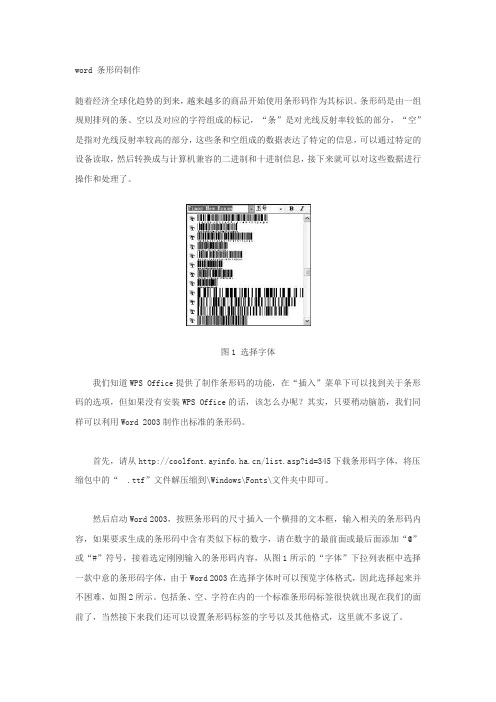
word 条形码制作随着经济全球化趋势的到来,越来越多的商品开始使用条形码作为其标识。
条形码是由一组规则排列的条、空以及对应的字符组成的标记,“条”是对光线反射率较低的部分,“空”是指对光线反射率较高的部分,这些条和空组成的数据表达了特定的信息,可以通过特定的设备读取,然后转换成与计算机兼容的二进制和十进制信息,接下来就可以对这些数据进行操作和处理了。
图1 选择字体我们知道WPS Office提供了制作条形码的功能,在“插入”菜单下可以找到关于条形码的选项,但如果没有安装WPS Office的话,该怎么办呢?其实,只要稍动脑筋,我们同样可以利用Word 2003制作出标准的条形码。
首先,请从/list.asp?id=345下载条形码字体,将压缩包中的“.ttf”文件解压缩到\Windows\Fonts\文件夹中即可。
然后启动Word 2003,按照条形码的尺寸插入一个横排的文本框,输入相关的条形码内容,如果要求生成的条形码中含有类似下标的数字,请在数字的最前面或最后面添加“@”或“#”符号,接着选定刚刚输入的条形码内容,从图1所示的“字体”下拉列表框中选择一款中意的条形码字体,由于Word 2003在选择字体时可以预览字体格式,因此选择起来并不困难,如图2所示。
包括条、空、字符在内的一个标准条形码标签很快就出现在我们的面前了,当然接下来我们还可以设置条形码标签的字号以及其他格式,这里就不多说了。
图2 条形码预览如果需要批量制作同类字体的条形码,建议保存为模板,以后就不需要再从字体列表框中苦苦搜索某一款条形码字体了。
Word2003中没有提供现成的条形码制作工作,但用户可以通过插入“Microsoft Barcode 控件 9.0”的对象插入条形码。
1.插入“Microsoft Barcode 控件 9.0”对象点击菜单栏的“视图”——“工具栏”——“控件工具箱”(或单击工具栏的空白处,选择“控件工具箱”),调出“控件工具箱”工具栏,把鼠标定位在要插入条形码的位置,点击“控件工具箱”上的“其他控件”按钮(最后一个),选择“Microsoft Barcode 控件9.0”,这时文档中光标所定位的位置将出现条形码。
Word中的自动编号和制作方法

Word中的自动编号和制作方法自动编号是Word中常用的功能之一,它可以帮助用户快速对文档中的条目或者段落进行编号,提高文档的可读性和组织性。
本文将介绍Word中的自动编号功能,并详细说明如何制作自动编号。
一、什么是自动编号自动编号是指在Word文档中,通过设置特定的格式,实现自动给条目、段落或者其他内容进行编号的功能。
它可以大大简化人工编号的工作量,提高工作效率。
二、自动编号的制作方法在Word中,制作自动编号可以通过以下几个步骤完成:1. 选择需要编号的内容首先,需要在文档中选择需要进行自动编号的内容。
可以是一些条目、段落、标题等。
2. 打开“多级列表”功能接下来,需要打开Word中的“多级列表”功能。
在Word 2010及以上版本,可以通过在顶部工具栏中选择“开始”选项卡,在“段落”区域找到“多级列表”按钮。
点击该按钮即可打开“多级列表”功能。
3. 设定编号样式在“多级列表”功能中,可以根据需要设定不同的编号样式。
通过点击“定义新的多级列表”来创建新的样式,或者选择已有的样式进行修改。
在样式中,可以设定编号的格式、字体、颜色等属性。
4. 设置层级关系在设定编号样式后,需要设置内容的层级关系。
通过在“多级列表”功能中添加或者删除所需的层级,可以实现不同层级之间的编号关系。
例如,可以设置一级标题为“1、2、3”,二级标题为“1.1、1.2、1.3”,以此类推。
5. 应用自动编号最后,点击“确定”按钮,将自动编号应用到选中的内容中。
此时,Word会根据设定的样式和层级关系,自动进行编号。
三、注意事项在使用Word中的自动编号功能时,需要注意以下几点:1. 样式设置一致为了使文档整体风格统一,设定自动编号时应注意样式的一致性。
可以根据需要修改样式的字体、颜色或者间距,但要确保整体风格的统一。
2. 层级关系清晰层级关系的设置应该清晰明了,可以根据文档内容的逻辑进行划分。
过多或者过少的层级都会影响阅读的流畅性。
档案条形码批量制作方法
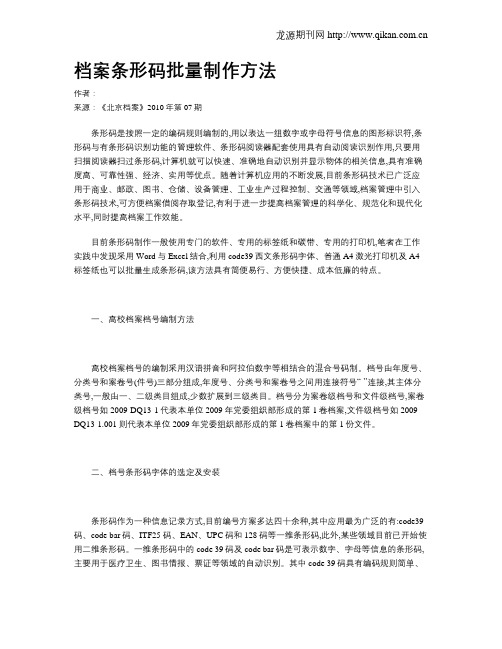
档案条形码批量制作方法作者:来源:《北京档案》2010年第07期条形码是按照一定的编码规则编制的,用以表达一组数字或字母符号信息的图形标识符,条形码与有条形码识别功能的管理软件、条形码阅读器配套使用具有自动阅读识别作用,只要用扫描阅读器扫过条形码,计算机就可以快速、准确地自动识别并显示物体的相关信息,具有准确度高、可靠性强、经济、实用等优点。
随着计算机应用的不断发展,目前条形码技术已广泛应用于商业、邮政、图书、仓储、设备管理、工业生产过程控制、交通等领域,档案管理中引入条形码技术,可方便档案借阅存取登记,有利于进一步提高档案管理的科学化、规范化和现代化水平,同时提高档案工作效能。
目前条形码制作一般使用专门的软件、专用的标签纸和碳带、专用的打印机,笔者在工作实践中发现采用Word与Excel结合,利用code39西文条形码字体、普通A4激光打印机及A4标签纸也可以批量生成条形码,该方法具有简便易行、方便快捷、成本低廉的特点。
一、高校档案档号编制方法高校档案档号的编制采用汉语拼音和阿拉伯数字等相结合的混合号码制。
档号由年度号、分类号和案卷号(件号)三部分组成,年度号、分类号和案卷号之间用连接符号“-”连接,其主体分类号,一般由一、二级类目组成,少数扩展到三级类目。
档号分为案卷级档号和文件级档号,案卷级档号如2009-DQ13-1代表本单位2009年党委组织部形成的第1卷档案,文件级档号如2009-DQ13-1.001则代表本单位2009年党委组织部形成的第1卷档案中的第1份文件。
二、档号条形码字体的选定及安装条形码作为一种信息记录方式,目前编号方案多达四十余种,其中应用最为广泛的有:code39码、code bar码、ITF25 码、EAN、UPC码和128码等一维条形码,此外,某些领域目前已开始使用二维条形码。
一维条形码中的code 39码及code bar码是可表示数字、字母等信息的条形码,主要用于医疗卫生、图书情报、票证等领域的自动识别。
批量将数字转化为条码的方法
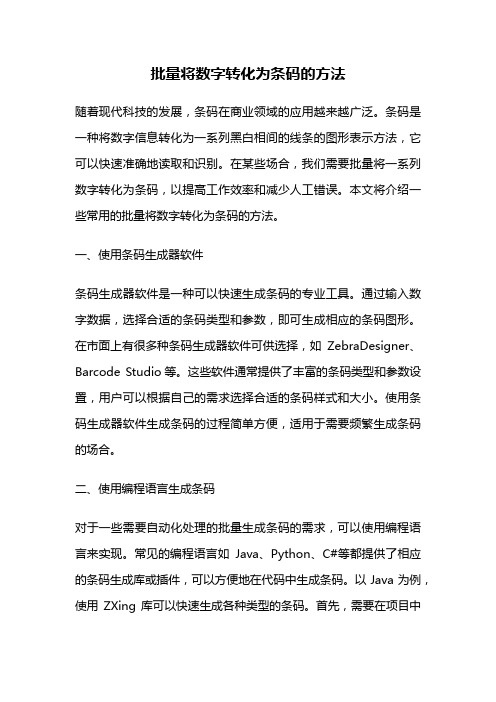
批量将数字转化为条码的方法随着现代科技的发展,条码在商业领域的应用越来越广泛。
条码是一种将数字信息转化为一系列黑白相间的线条的图形表示方法,它可以快速准确地读取和识别。
在某些场合,我们需要批量将一系列数字转化为条码,以提高工作效率和减少人工错误。
本文将介绍一些常用的批量将数字转化为条码的方法。
一、使用条码生成器软件条码生成器软件是一种可以快速生成条码的专业工具。
通过输入数字数据,选择合适的条码类型和参数,即可生成相应的条码图形。
在市面上有很多种条码生成器软件可供选择,如ZebraDesigner、Barcode Studio等。
这些软件通常提供了丰富的条码类型和参数设置,用户可以根据自己的需求选择合适的条码样式和大小。
使用条码生成器软件生成条码的过程简单方便,适用于需要频繁生成条码的场合。
二、使用编程语言生成条码对于一些需要自动化处理的批量生成条码的需求,可以使用编程语言来实现。
常见的编程语言如Java、Python、C#等都提供了相应的条码生成库或插件,可以方便地在代码中生成条码。
以Java为例,使用ZXing库可以快速生成各种类型的条码。
首先,需要在项目中导入ZXing库的相关依赖;然后,通过调用库中的API,传入数字数据和条码类型等参数,即可生成条码图形。
编程语言生成条码的优势在于可以自由地控制生成的条码样式和布局,适用于一些定制化的需求。
三、使用在线条码生成工具除了使用条码生成器软件和编程语言,还可以通过在线条码生成工具来批量生成条码。
在线条码生成工具通常支持多种条码类型,用户只需将数字数据输入到相应的输入框中,点击生成按钮即可得到条码图形。
相比于下载安装软件或配置开发环境,使用在线条码生成工具更加简单快捷。
同时,一些在线工具还支持将生成的条码保存为图片或下载到本地,方便用户进行后续操作。
常见的在线条码生成工具有Barcode Generator、Online Barcode Generator等。
自动生成条形码软件如何批量打印可变条码
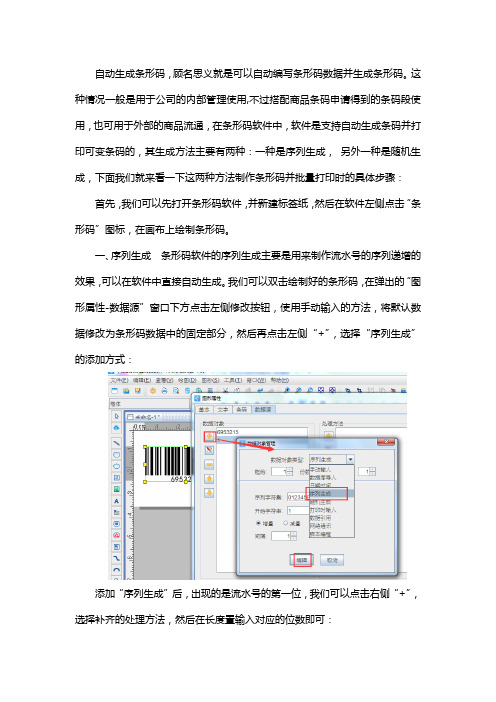
自动生成条形码,顾名思义就是可以自动编写条形码数据并生成条形码。
这种情况一般是用于公司的内部管理使用,不过搭配商品条码申请得到的条码段使用,也可用于外部的商品流通,在条形码软件中,软件是支持自动生成条码并打印可变条码的,其生成方法主要有两种:一种是序列生成,另外一种是随机生成,下面我们就来看一下这两种方法制作条形码并批量打印时的具体步骤:首先,我们可以先打开条形码软件,并新建标签纸,然后在软件左侧点击“条形码”图标,在画布上绘制条形码。
一、序列生成条形码软件的序列生成主要是用来制作流水号的序列递增的效果,可以在软件中直接自动生成。
我们可以双击绘制好的条形码,在弹出的“图形属性-数据源”窗口下方点击左侧修改按钮,使用手动输入的方法,将默认数据修改为条形码数据中的固定部分,然后再点击左侧“+”,选择“序列生成”的添加方式:
添加“序列生成”后,出现的是流水号的第一位,我们可以点击右侧“+”,选择补齐的处理方法,然后在长度置输入对应的位数即可:
数据设置好之后,就可以点击打印预览并翻页查看自动生成可变条码的效果了:
二、随机生成可变条码数据下面我们来看一下随机生成制作可变条码的具体方式。
同样是在绘制好的条形码的“图形属性-数据源”窗口中,点击左侧“修改”,然后在弹出窗口中选择“随机生成”,在下方输入生成长度,即可自动生成可变的条形码数据,下面我们就来看下具体步骤:
可变条码数据生成后,我们可以点击打印预览,查看批量生成的效果,数据核对无误后,可以点击打印机图标,设置一下开始和结束页码,然后点击打印连接打印机打印即可。
以上就是条形码软件自动生成条码数据,并批量打印可变条码的两种方式,操作起来都是非常简单的,而且在连接打印机后可以直接批量打印出内容不同的条码标签。
条形码生成软件如何批量生成Code 2-of-5 Industry条码
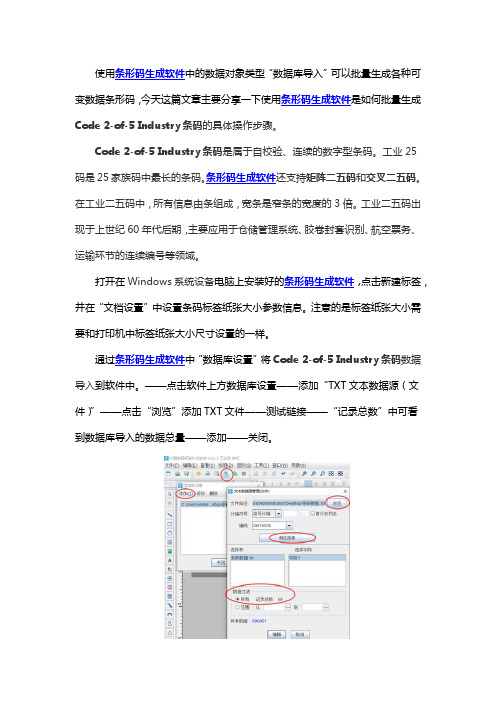
使用条形码生成软件中的数据对象类型“数据库导入”可以批量生成各种可变数据条形码,今天这篇文章主要分享一下使用条形码生成软件是如何批量生成Code 2-of-5 Industry条码的具体操作步骤。
Code 2-of-5 Industry条码是属于自校验、连续的数字型条码。
工业25码是25家族码中最长的条码。
条形码生成软件还支持矩阵二五码和交叉二五码。
在工业二五码中,所有信息由条组成,宽条是窄条的宽度的3倍。
工业二五码出现于上世纪60年代后期,主要应用于仓储管理系统、胶卷封套识别、航空票务、运输环节的连续编号等领域。
打开在Windows系统设备电脑上安装好的条形码生成软件,点击新建标签,并在“文档设置”中设置条码标签纸张大小参数信息。
注意的是标签纸张大小需要和打印机中标签纸张大小尺寸设置的一样。
通过条形码生成软件中“数据库设置”将Code 2-of-5 Industry条码数据导入到软件中。
——点击软件上方数据库设置——添加“TXT文本数据源(文件)”——点击“浏览”添加TXT文件——测试链接——“记录总数”中可看到数据库导入的数据总量——添加——关闭。
绘制条形码——1)点击软件左侧工具栏绘制一维条码图标,并在标签画布上面绘制一个条形码。
鼠标双击绘制的条形码,弹出图形属性,在数据源中点击修改,数据对象类型选择“数据库导入”;2)在条码“类型”中选择为默认的条形码类型是Code 128),点击确定。
制作完成点击打印设置,通过打印预览翻页可看到可变条形码打印效果;以上就是在条形码生成软件中批量生成Code 2-of-5 Industry条码的操作步骤了,有需要制作此类型条码的小伙伴可按照文章中的操作步骤在软件中进行设计哦。
word2020制作条形码的方法
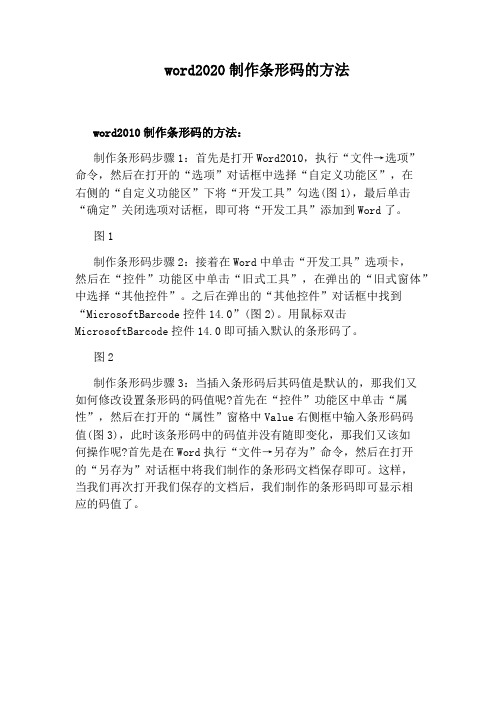
word2020制作条形码的方法
word2010制作条形码的方法:
制作条形码步骤1:首先是打开Word2010,执行“文件→选项”命令,然后在打开的“选项”对话框中选择“自定义功能区”,在
右侧的“自定义功能区”下将“开发工具”勾选(图1),最后单击“确定”关闭选项对话框,即可将“开发工具”添加到Word了。
图1
制作条形码步骤2:接着在Word中单击“开发工具”选项卡,
然后在“控件”功能区中单击“旧式工具”,在弹出的“旧式窗体”中选择“其他控件”。
之后在弹出的“其他控件”对话框中找到“MicrosoftBarcode控件14.0”(图2)。
用鼠标双击MicrosoftBarcode控件14.0即可插入默认的条形码了。
图2
制作条形码步骤3:当插入条形码后其码值是默认的,那我们又
如何修改设置条形码的码值呢?首先在“控件”功能区中单击“属性”,然后在打开的“属性”窗格中Value右侧框中输入条形码码
值(图3),此时该条形码中的码值并没有随即变化,那我们又该如
何操作呢?首先是在Word执行“文件→另存为”命令,然后在打开
的“另存为”对话框中将我们制作的条形码文档保存即可。
这样,
当我们再次打开我们保存的文档后,我们制作的条形码即可显示相
应的码值了。
word怎么自动生成编号

word怎么自动生成编号
很多接触办公软件的新手,在word文档中对其中的序列号编排的时候可能还需要自己一个个的去输入数字;其实大可不必,那么下面就由店铺为大家分享下word自动生成编号的技巧,希望能帮助您。
word自动生成编号的步骤如下:
步骤一:启动Word新建文档。
例如我们想生成1-35的编号。
步骤二:单击菜单栏“表格”—“插入”—“表格”。
步骤三:在打开的“插入表格”对话框,输入行数,这里输入“1”即可;输入列数,这里为编号的最大值,如生成最大编号“35”,这里就输入“35”。
然后单击“确定”。
步骤四:单击表格,表格左上角出现类似“十”字的标志,单击此标志选中整个表格。
步骤五:单击工具栏的“编号”图标。
步骤六:当然第5步也可以单击菜单栏“格式”—“项目符号和编号”。
步骤七:在打开的“项目符号和编号”对话框,切换到“编号”选项卡,选择一种编号格式(例如下图选择的编号格式),然后单击“确定”。
步骤八:剪切操作:单击菜单栏“编辑”—“剪切”或使用快捷键“Ctrl+X”。
步骤九:选择性粘贴操作A:单击菜单栏“编辑”—“选择性粘贴”。
步骤十:在打开的“选择性粘贴”对话框,在“形式”中选择“无格式文本”,然后单击“确定”。
步骤十一:至此编号就生成了,效果如下图所示。
5个Word自动编号另类技巧,一键快速随你编
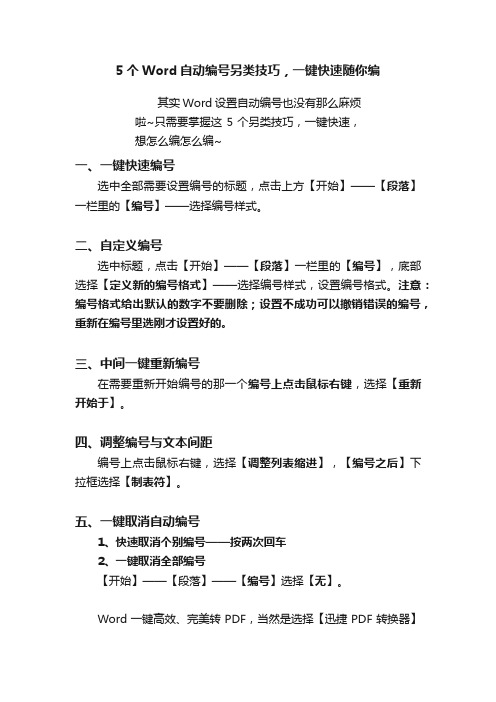
5个Word自动编号另类技巧,一键快速随你编
其实Word设置自动编号也没有那么麻烦
啦~只需要掌握这5个另类技巧,一键快速,
想怎么编怎么编~
一、一键快速编号
选中全部需要设置编号的标题,点击上方【开始】——【段落】一栏里的【编号】——选择编号样式。
二、自定义编号
选中标题,点击【开始】——【段落】一栏里的【编号】,底部选择【定义新的编号格式】——选择编号样式,设置编号格式。
注意:编号格式给出默认的数字不要删除;设置不成功可以撤销错误的编号,重新在编号里选刚才设置好的。
三、中间一键重新编号
在需要重新开始编号的那一个编号上点击鼠标右键,选择【重新开始于】。
四、调整编号与文本间距
编号上点击鼠标右键,选择【调整列表缩进】,【编号之后】下拉框选择【制表符】。
五、一键取消自动编号
1、快速取消个别编号——按两次回车
2、一键取消全部编号
【开始】——【段落】——【编号】选择【无】。
Word一键高效、完美转PDF,当然是选择【迅捷PDF转换器】
啦~功能强大,日常必备~除了各类文件和PDF之间的相互转换,还有PDF文件各种编辑功能、识别图片里的文字等等。
Word2003中没有提供现成的条形码制作工作
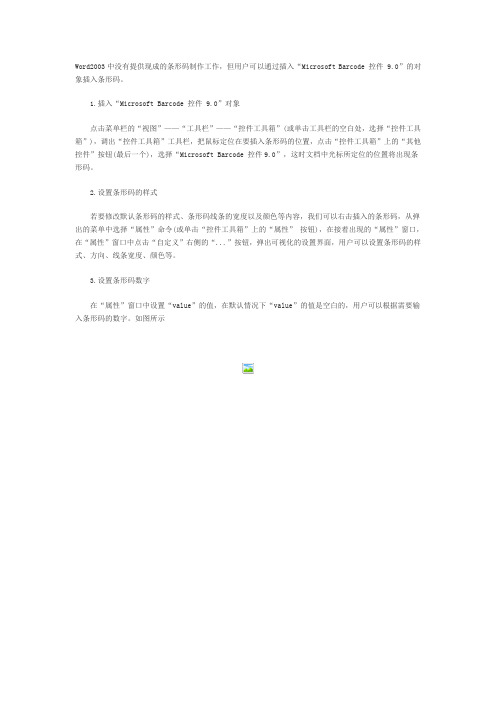
Word2003中没有提供现成的条形码制作工作,但用户可以通过插入“Microsoft Barcode 控件 9.0”的对象插入条形码。
1.插入“Microsoft Barcode 控件 9.0”对象
点击菜单栏的“视图”——“工具栏”——“控件工具箱”(或单击工具栏的空白处,选择“控件工具箱”),调出“控件工具箱”工具栏,把鼠标定位在要插入条形码的位置,点击“控件工具箱”上的“其他控件”按钮(最后一个),选择“Microsoft Barcode 控件9.0”,这时文档中光标所定位的位置将出现条形码。
2.设置条形码的样式
若要修改默认条形码的样式、条形码线条的宽度以及颜色等内容,我们可以右击插入的条形码,从弹出的菜单中选择“属性”命令(或单击“控件工具箱”上的“属性”按钮),在接着出现的“属性”窗口,在“属性”窗口中点击“自定义”右侧的“...”按钮,弹出可视化的设置界面,用户可以设置条形码的样式、方向、线条宽度、颜色等。
3.设置条形码数字
在“属性”窗口中设置“value”的值,在默认情况下“value”的值是空白的,用户可以根据需要输入条形码的数字。
如图所示
设置完后,点击“控件工具箱”中的“退出设计模式”按钮退出设计模式。
这样,条形码就制作完成了。
如何生成条形码

如何生成条形码生成条形码是一种常见的应用技术,它能够将一串数字或字符信息编码成一组黑白条纹,用来表示该信息,使得信息可以通过扫描仪等设备读取。
生成条形码可以应用于商品的标识、图书管理、物流追踪等多个领域。
下面,我将介绍如何生成条形码的一般流程和常见的生成方式。
生成条形码的一般流程如下:1. 确定需要编码的信息:首先,需要确定需要编码的信息,可以是数字、字母或特定字符组合。
这些信息可以表示为一串字符或数字。
2. 选择条形码类型:根据编码信息的特点和应用需求,选择合适的条形码类型。
常见的条形码类型包括EAN-13、CODE-39、CODE-128等。
3. 使用条形码生成工具:在选择合适的条形码生成工具之后,根据工具提供的功能生成条形码。
常见的条形码生成工具有在线生成工具、条形码生成软件等。
4. 输入信息并生成:通过在条形码生成工具中输入需要编码的信息,并调整一些参数,最后生成条形码。
通常,条形码生成工具会自动生成条形码,并提供下载或保存的选项。
5. 验证和打印:生成条形码后,需要验证条形码的可读性。
通过使用条形码读取设备,如条形码扫描仪,扫描生成的条形码,检查扫描结果是否正确。
之后,可以使用打印机将条形码打印在需要的物品上。
常见的条形码生成方式有以下几种:1. 在线生成工具:许多网站提供在线生成条形码的服务。
用户只需输入需要编码的信息,选择条形码类型,点击生成按钮即可得到相应的条形码。
这种方式简单、快捷,适用于小批量的条形码生成需求。
2. 条形码生成软件:市面上也有许多条形码生成软件,用户可以下载并安装在电脑上使用。
这些软件通常提供更多的自定义选项,可以生成不同样式、大小的条形码。
适用于较大规模的条形码生成需求。
3. 编程生成:对于有一定编程经验的用户,可以使用编程语言(如Python、Java等)的条形码生成库生成条形码。
这种方式更加灵活,可以根据具体需求自定义生成规则和条形码样式。
总结起来,生成条形码是一个相对简单的过程,通过确定编码信息、选择条形码类型、使用条形码生成工具输入信息并生成,最后验证和打印即可。
如何在word中批量制作条形码
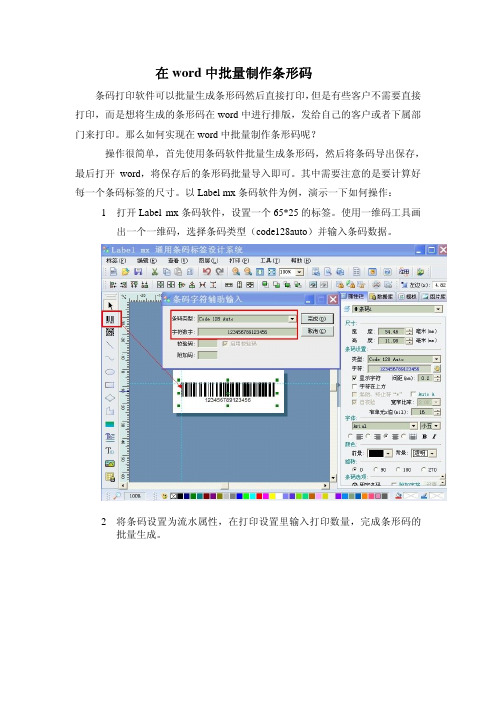
在word中批量制作条形码
条码打印软件可以批量生成条形码然后直接打印,但是有些客户不需要直接打印,而是想将生成的条形码在word中进行排版,发给自己的客户或者下属部门来打印。
那么如何实现在word中批量制作条形码呢?
操作很简单,首先使用条码软件批量生成条形码,然后将条码导出保存,最后打开word,将保存后的条形码批量导入即可。
其中需要注意的是要计算好每一个条码标签的尺寸。
以Label mx条码软件为例,演示一下如何操作:
1、打开Label mx条码软件,设置一个65*25的标签。
使用一维码工具画
出一个一维码,选择条码类型(code128auto)并输入条码数据。
2、将条码设置为流水属性,在打印设置里输入打印数量,完成条形码的
批量生成。
夹中。
4、新建一个word文件,将全部的条码插入word中,效果如下。
模板8word里面如何给每一行文档都加上序号

模板8word里面如何给每一行文档都加上序号单击“文件”菜单中的“页面设置”命令,然后单击“版式”选项卡。
在“应用于”框中,单击“整篇文档”。
单击“行号”按钮。
选中“添加行号”复选框,然后选择所需选项枯叶惹人思,皑雪迎春到。
几度秋来,又总是在这样的冬日里轮回。
1如今,一转身,却将要春暖花开。
如果你看到现在的我,一定想不2到曾经的我是一个懦弱的逃客。
奔赴在没有结局的故事中,穿梭于3甚是陌生的城市里。
再去想,已经不知是什么样的力量让即将放弃4向阳的我重新回归至温暖的流年里。
只知道我一直在最深的绝望里5看最美的风景,不知不觉竟也看到前方有些许的光明。
于是我信步6出发,终是在那个渡口看到久违的阳光。
你是否也有过这样的感觉,7想去努力微笑却总在笑过之后内心更加空荡?想去旅行却总在一个8人的旅途中迷失了自己?有一根刺总在你内心最柔软的地方想让你9痛你就会痛。
然后有一天你会发现,突然就不痛了,许是痛久了便10麻木得没有了知觉。
是不是有些你念念不忘的人和事在也终是抵不11过岁月将它一点点溶解直到渐行渐远地淡出了你的世界。
当你再竭12力在脑海中搜寻那些过往,竟然是一个个碎片却再也拼凑不出当初13的模样。
此时的自己,只想对着天空傻笑一声,那个人是骄傲的我14吗?为何那么陌生?总在想如果世间真有轮回,那我的前世是何许15人也,又身在何方?倘若可以选择,我真想秉剑天涯诗意人生做一16个洒脱的行者,赤条条了无牵挂。
从未在谁的生命中出现,那么便17不会被谁忘记,更不会活在别人记忆中,然后被一点点的淡忘。
纵18是过客,也总会留下支言片语的情思,纵是无心,也总会在辗转的19年轮中蹉跎了岁月。
而那时的我可不可以选择做一个无心无情之人,20以一颗淡漠悠然的心行走在落花流水间,从此,不问世事红尘,不21悲人间疾苦,不谈自身悲悯。
莫要怪梁间燕子太无情,你哪知它多22情曾换孤伶仃,一腔柔情空无挂之伤痛,莫要怨江湖儿女总无心,23你哪知他心有大志不能报,经年便行天涯轮落人之无奈。
Code39码如何批量生成
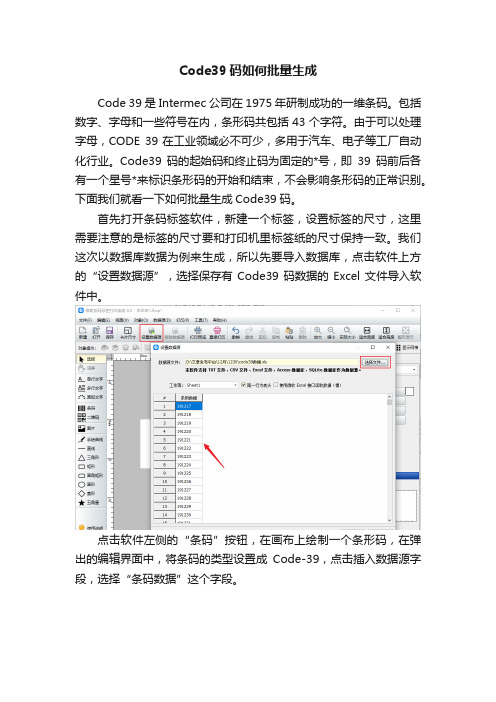
Code39码如何批量生成
Code 39是 Intermec公司在1975年研制成功的一维条码。
包括数字、字母和一些符号在内,条形码共包括43个字符。
由于可以处理字母,CODE 39在工业领域必不可少,多用于汽车、电子等工厂自动化行业。
Code39码的起始码和终止码为固定的*号,即39码前后各有一个星号*来标识条形码的开始和结束,不会影响条形码的正常识别。
下面我们就看一下如何批量生成Code39码。
首先打开条码标签软件,新建一个标签,设置标签的尺寸,这里需要注意的是标签的尺寸要和打印机里标签纸的尺寸保持一致。
我们这次以数据库数据为例来生成,所以先要导入数据库,点击软件上方的“设置数据源”,选择保存有Code39码数据的Excel文件导入软件中。
点击软件左侧的“条码”按钮,在画布上绘制一个条形码,在弹出的编辑界面中,将条码的类型设置成Code-39,点击插入数据源字段,选择“条码数据”这个字段。
条码制作完成后,在软件右侧可以设置文字的字体、字号等,也可以选择是否显示条码文字。
点击打印预览,在预览界面设置每排打印的标签个数,记录范围和打印数量。
通过点击上一页和下一页可以查看标签的生成情况,确认无误后就可以开始打印了。
以上就是通过数据库数据批量生成Code 39码的操作方法,当然也可以直接在条码软件中按序列生成或者随机生成。
希望通过我们的介绍可以帮助到一些朋友。
- 1、下载文档前请自行甄别文档内容的完整性,平台不提供额外的编辑、内容补充、找答案等附加服务。
- 2、"仅部分预览"的文档,不可在线预览部分如存在完整性等问题,可反馈申请退款(可完整预览的文档不适用该条件!)。
- 3、如文档侵犯您的权益,请联系客服反馈,我们会尽快为您处理(人工客服工作时间:9:00-18:30)。
在word中批量制作条形码
条码打印软件可以批量生成条形码然后直接打印,但是有些客户不需要直接打印,而是想将生成的条形码在word中进行排版,发给自己的客户或者下属部门来打印。
那么如何实现在word中批量制作条形码呢?
操作很简单,首先使用条码软件批量生成条形码,然后将条码导出保存,最后打开word,将保存后的条形码批量导入即可。
其中需要注意的是要计算好每一个条码标签的尺寸。
以Label mx条码软件为例,演示一下如何操作:
1、打开Label mx条码软件,设置一个65*25的标签。
使用一维码工具画
出一个一维码,选择条码类型(code128auto)并输入条码数据。
2、将条码设置为流水属性,在打印设置里输入打印数量,完成条形码的
批量生成。
夹中。
4、新建一个word文件,将全部的条码插入word中,效果如下。
